Как пользоваться RSS! Я вам расскажу как воспользоваться этой полезной штучкой всего в 14 простейших шагов. Никаких особых знаний вам не потребуется, а весь процесс займет не более 5 минут.
1. Заходим на сайт русского
RSS аггрегатора, например -
Яндекс.Лента. (Если вы уже зарегистрированы на яндексе – к примеру у вас есть там почта, то просто залогиньтесь в форму и переходите к 6-му шагу)
2. Жмем на ссылку “зарегистрироваться” (расположена рядом с формой логина).
3. Придумываем логин, вводим имя и фамилию, жмем “дальше”.
4. Заполняем еще одну форму: пароль, контрольный вопрос и ответ (для восстановления пароля если вы его потеряете), контрольные цифры, e-mail вводить не обязательно. Жмем “ОК”.
5. Попадаем на страницу дополнительной информации, вводить ее совсем не обязательно, но если хотите – заполните. В любом случае, жмем кнопку “Сохранить”. Опять попадаем на домашнюю страницу Яндекс.Ленты. Регистрация окончена.
6. Необязательный но весьма полезный шаг: заходим на страницу помощи Яндекса, “Полезные инструменты“, Читаем как добавить кнопку на панель ссылок браузера и делаем это.
7. Возвращаемся на домашнюю страницу Яндекс.Лента
8. Жмем на ссылку “
Начать с чистого листа”.
9. Мы видим 4 поля для ввода. Пока нас интересует только первое – “
адрес RSS потока”. Вводим туда адрес вашего любимого сайта Норты
http://www.tmnorts.ru/rss.xml, и сразу жмем “добавить”. В списке потоков появится надпись “
Интернетные штучки”. Поздравляю вас, вы только что добавили Нортовский RSS поток в вашу собственную ленту!
10. Так же вы можете добавить туда и другие RSS ленты.
11. Жмем ссылку “
Читать ленту” (находить в левом верхнем углу, прямо под логотипом Яндекса).
12. И вот мы уже видим её! Вашу собственную ленту! Все готово! Вы можете ее читать! Вы пользуетесь RSS потоками!
13. Советую занести вашу ленту в свой список закладок или букмарков.
14. Помните на 6-м, необязательном, шаге мы устанавливали кнопку на панель браузера? Теперь когда вы обнаружите в сети очередной интересный блог или сайт с RSS потоком, все что вам нужно будет сделать, чтобы добавить его в свою ленту, это нажать на эту самую кнопку! и все! по моему очень просто и удобно
Ну вот и все… Удачи!
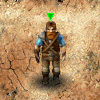

 x 4 +
x 4 +  x 20 +
x 20 +  x 3 +
x 3 +  x 5 +
x 5 +  x 10 +
x 10 +  x 6
x 6 золотых монет
золотых монет